'>
Цалл оф Дути Блацк Опс Цолд Вар је сада доступан! Али играчи су доживели гомилу случајних падова или падова при покретању без икаквог разлога. Ако сте случајно били један од њих, не брините. За вас смо средили неколико исправки за рад.
Испробајте ове исправке
Можда неће бити потребно да их све испробате; само радите од врха надоле док не пронађете онај који ради.
- Покрените своју игру у ДирецтКс 11 режиму
- Ажурирајте свој графички управљачки програм
- Проверите да ли постоје исправке за Виндовс
- Поправите датотеке игара
- Онемогући В-Синц
- Онемогућите непотребне програме који се изводе у позадини
- Промените регион за репродукцију
- Уверите се да је енглески језик постављен на језик приказа на Виндовсу
- Пребаците се на режим прозора
Пре почетка
Пре него што започнете да играте ЦОД Блацк Опс Цолд Вар, морате да проверите да ли је ваш рачунар добро опремљен да игра игру квалитетно у складу са вашим очекивањима.
| ТХЕ | Виндовс 7 64-битни (СП1) или Виндовс 10 64-битни (1803 или новији) |
| Процесори | Интел Цоре и5 2500к или еквивалент АМД-а |
| Видео картица | Нвидиа ГеФорце ГТКС 670 2ГБ / ГТКС 1650 4ГБ или АМД Радеон ХД 7950 |
| РАМ | 8 ГБ РАМ-а |
| Хард диск | ХД простора од 45 ГБ |
Да би имао најбоље могуће играчко искуство, рачунар треба да испуњава препоручене системске захтеве:
| ТХЕ | Виндовс 10 64 Бит (најновији сервисни пакет) |
| Процесори | Интел Цоре и7 4770к или еквивалент АМД-у |
| Видео картица | Нвидиа ГеФорце ГТКС 970 4ГБ / ГТКС 1660 Супер 6ГБ или АМД Радеон Р9 390 / АМД РКС 580 |
| РАМ | 16 ГБ РАМ-а |
| Хард диск | ХД простора од 45 ГБ |
Ако ваш рачунар премашује системске захтеве игре, али игра се једноставно сруши, испробајте исправке у наставку.
Решење 1: Покрените своју игру у ДирецтКс 11 режиму
Много напредних ефеката омогућава само ДирецтКс 11. Покретање игре у режиму ДирецтКс 11 може вам повећати перформансе. Да бисте то урадили, следите доленаведене кораке:
1) Отворите покретачки програм Баттле.нет. У ИГРЕ одељак, кликните Цалл оф Дути: БОЦВ .

2) Кликните Опције и изаберите Поставке игре .
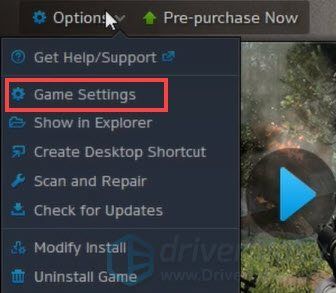
3) у Блацк Опс Хладни рат , означите поље поред Додатни аргументи наредбеног ретка . Затим укуцајте -д3д11 приморати игру да ради у ДирецтКс 11 режиму. Ово би помогло вашем ЦПУ-у или ГПУ-у да сустигну и одржавају игру несметано.
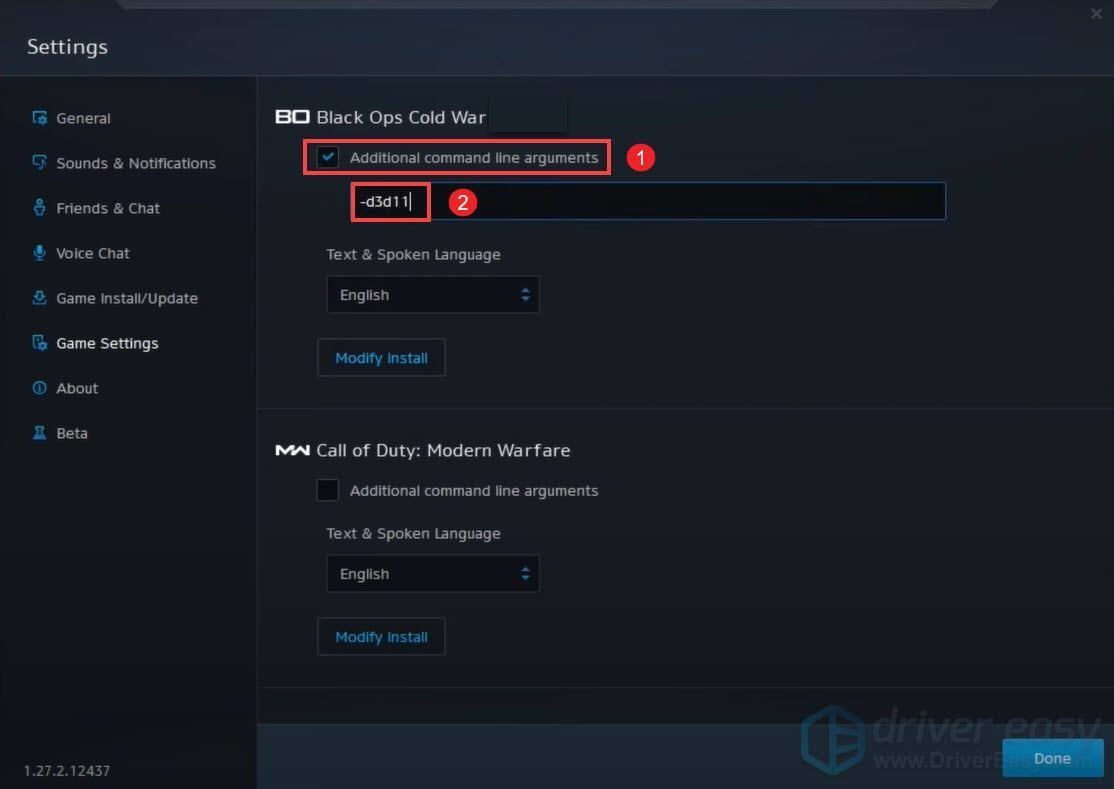
Након примене промена, играјте своју игру ако реши проблем. Ако не, не брините. Имамо и друге исправке за вас.
Поправка 2: Ажурирајте графички управљачки програм
Коришћење застарелих управљачких програма може утицати на перформансе. Стога препоручујемо редовну проверу ажурирања управљачких програма. Ако ову игру играте на рачунару, најважнији управљачки програм који треба да ажурирате је управљачки програм за графику. Ако је застарео или није оптимизован, током репродукције можете наићи на лоше перформансе или пад.
Постоје два начина на која можете ажурирати графички управљачки програм:
1. опција - Ручно - Требаће вам мало рачунарских вештина и стрпљења да бисте на овај начин ажурирали управљачке програме, јер морате да пронађете тачно одговарајући управљачки програм на мрежи, преузмете га и инсталирате корак по корак.
ИЛИ
2. опција - Аутоматски (препоручено) - Ово је најбржа и најлакша опција. Све је то учињено са само неколико кликова мишем.
1. опција - Ручно ажурирајте управљачке програме за графику
Да бисте ручно ажурирали управљачки програм за графику, можете да посетите званичну веб локацију:
НВИДИА
АМД
Затим пронађите управљачки програм који одговара вашој верзији оперативног система Виндовс и преузмите га ручно. Када преузмете одговарајући управљачки програм за свој систем, двапут кликните на преузету датотеку и следите упутства на екрану да бисте је инсталирали.
2. опција - Аутоматски ажурирајте управљачке програме (препоручено)
Ручно ажурирање управљачких програма за графику захтева мало времена и стрпљења. Такође, ако у будућности будете наилазили на друге проблеме у вези са ажурирањима управљачких програма током играња игре, мораћете поново да се мучите са самосталним преузимањем и инсталирањем најновијих управљачких програма. Дакле, да бисте уштедели време, топло препоручујемо употребу Дривер Еаси као најбољи избор за ажурирање управљачких програма.
Дривер Еаси је корисна алатка која ће аутоматски препознати ваш систем и пронаћи одговарајуће управљачке програме за њега. Не морате тачно да знате на ком систему је рачунар покренут или ризикујете да преузмете и инсталирате погрешан управљачки програм.
Ево како можете да ажурирате управљачке програме помоћу програма Дривер Еаси:
1) Преузимање и инсталирајте Дривер Еаси.
2) Покрените Дривер Еаси и кликните на Скенирај одмах дугме. Дривер Еаси ће затим скенирати ваш рачунар и открити све проблеме управљачких програма .
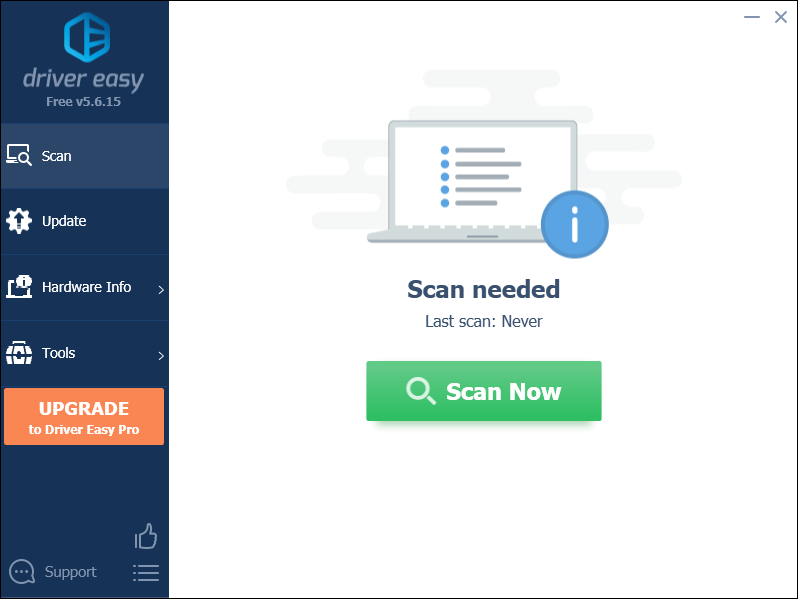
3) Кликните на ажурирање дугме поред означеног управљачког програма да бисте аутоматски преузели исправну верзију тог управљачког програма, а затим га можете ручно инсталирати (то можете учинити са БЕСПЛАТНОМ верзијом).
Или кликните Ажурирај све да бисте аутоматски преузели и инсталирали исправну верзију све управљачке програме који недостају или су застарели на вашем систему. (Ово захтева Про верзија који долази са потпуна подршка и а Поврат новца у року од 30 дана гаранција. Од вас ће се затражити да надоградите када кликнете Ажурирај све.)
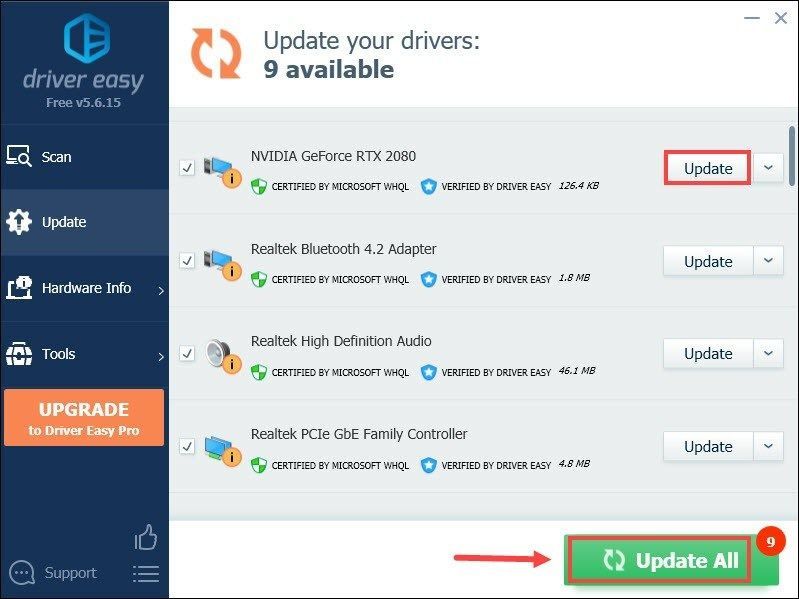 Про верзија Дривер Еаси долази са пуном техничком подршком. Ако вам је потребна помоћ, контактирајте Тим за подршку Дривер Еаси-а у суппорт@дривереаси.цом .
Про верзија Дривер Еаси долази са пуном техничком подршком. Ако вам је потребна помоћ, контактирајте Тим за подршку Дривер Еаси-а у суппорт@дривереаси.цом . Након ажурирања управљачких програма, поново покрените рачунар и покрените игру да бисте проверили да ли је проблем решен.
Поправка 3: Проверите да ли постоје исправке за Виндовс
Требали бисте редовно ажурирати Виндовс, јер свако ажурирање доноси нове функције и исправке грешака.
1) У доњем левом углу рачунара кликните на Почетак дугме. У поље за претрагу откуцајте провери ажурирања . Затим кликните Провери ажурирања из резултата.
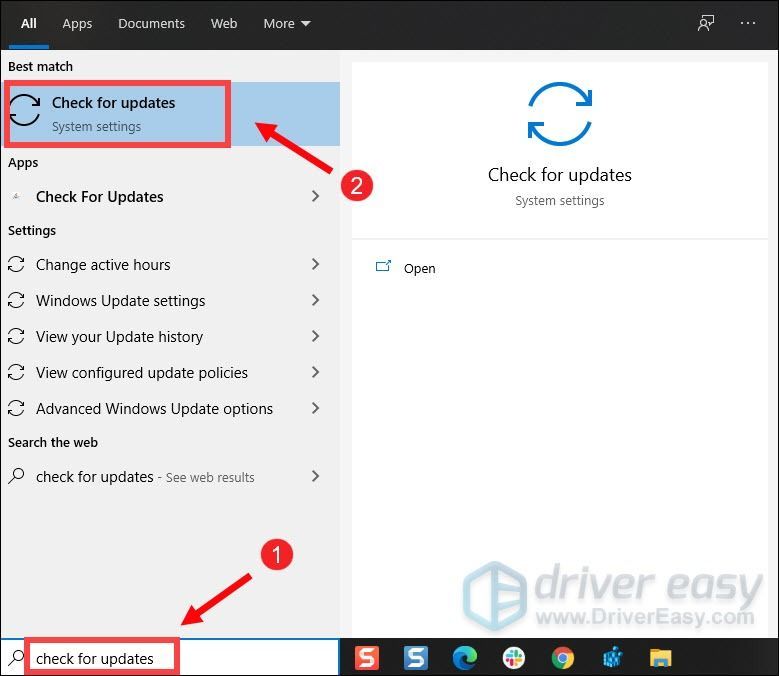
2) Кликните на Провери ажурирања да бисте видели да ли је рачунар ажуран или постоје доступне исправке.
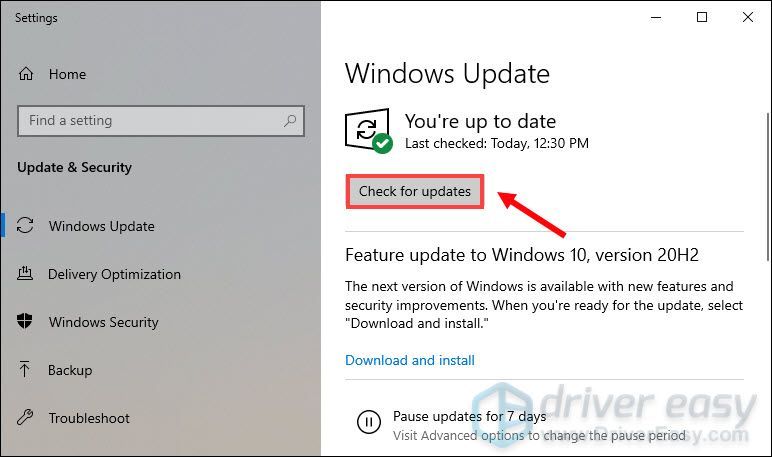
3) Ако су доступна ажурирања, аутоматски ће се преузети и инсталирати.
Поправка 4: Поправите датотеке игара
Поправка датотека игара је препоручени корак за решавање проблема који бисте требали предузети када се суочите са грешкама у играма попут падова. Може вам помоћи да проверите да ли је интегритет датотека игара нетакнут. Ако није, вратиће све датотеке које недостају или су оштећене. Ево како то можете да урадите:
1) Отворите покретачки програм Баттле.нет. У ИГРЕ одељак, кликните Цалл оф Дути: БОЦВ .

2) Кликните Опције> Скенирај и поправи . Када је поступак завршен, кликните Провери ажурирања .
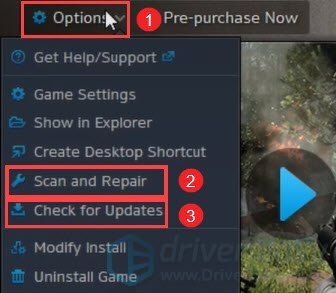
Након тога, поново покрените своју игру да бисте проверили да ли ради.
Поправка 5: Онемогућите В-Синц
Кратко од вертикалне синхронизације, В-Синц је графичка технологија која је одговорна за синхронизацију броја кадрова у игри са освежавањем монитора. Али са укљученом В-синхронизацијом, игре би наишле на проблем - недостатак улазне реакције. У овом случају могу се десити падови. Дакле, требало би да га онемогућите.
1) У доњем десном углу кликните ПОСТАВКЕ .
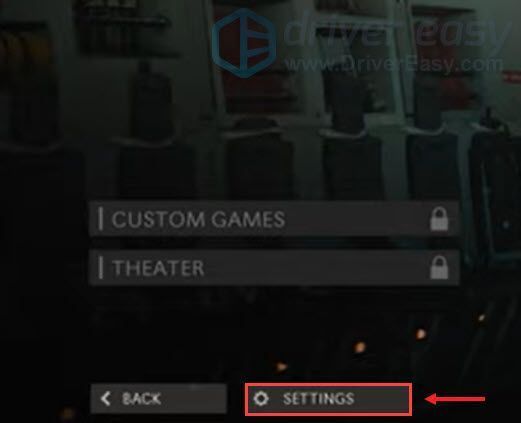
2) Изаберите ГРАФИКА и уверите се Играње В-Синц и Мени В-Синц су Инвалиди .
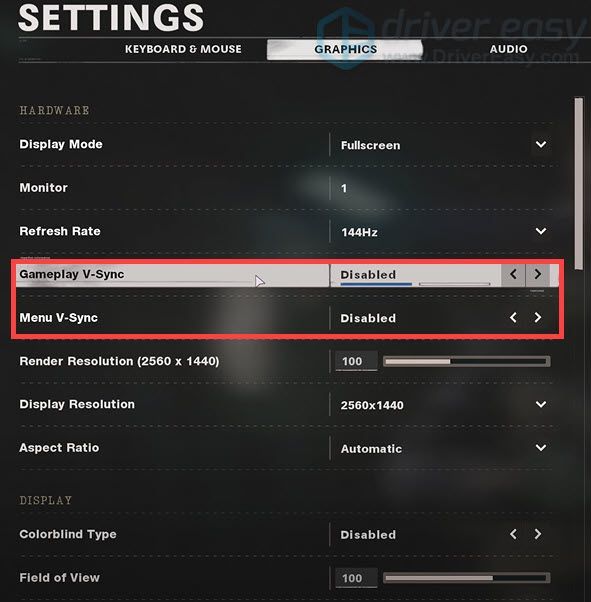
Након што их онемогућите, покушајте да покренете своју игру да бисте видели да ли још увек има падова.
Поправак 6: Онемогућите непотребне програме који се изводе у позадини
Понекад програми који раде у позадини можда ометају вашу игру. Дакле, да бисте избегли падове, требало би да завршите те задатке.
1) На тастатури притисните тастер Тастер са Виндовс логотипом  и Р. истовремено да позовете оквир за покретање.
и Р. истовремено да позовете оквир за покретање.
2) Тип таскмгр , затим притисните Ентер на тастатури.
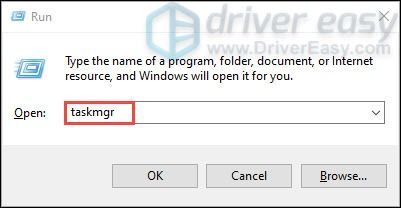
3) Под Процеси Кликните десним тастером миша на непотребне програме који се изводе у позадини и изаберите Крајњи задатак .
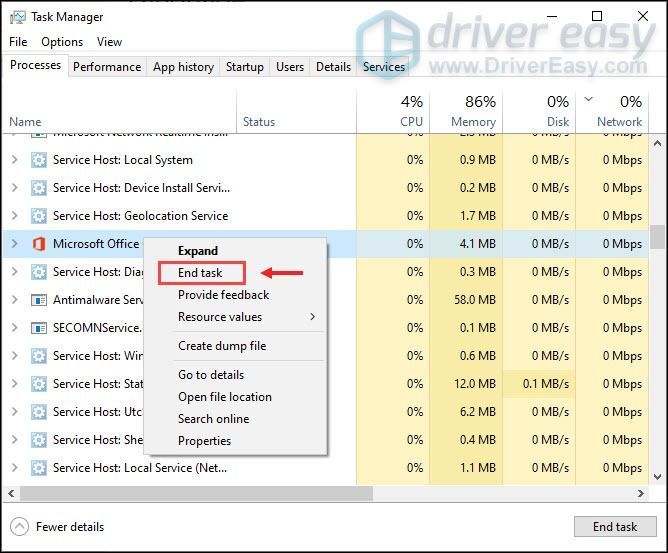
Након што то урадите, покрените своју игру да бисте проверили да ли је проблем и даље присутан. Ако се догоди, пређите на следеће решење.
Поправка 7: Промените област репродукције
Ако сте испробали све горенаведене исправке, али се и даље суочавате са отказивањима, онда само треба да промените регион. Највероватније ће проблем бити решен. Јер углавном се то догађа због велике употребе одређеног сервера. Ево како можете да промените регион за репродукцију у апликацији за рачунаре Близзард Баттле.нет:
1) Отворите покретачки програм Баттле.нет. У ИГРЕ одељак, кликните Цалл оф Дути: БОЦВ .

2) Под ВЕРЗИЈА / РЕГИЈА кликните на земља икону и изаберите други регион. Једноставно одаберите један од њих док вам не пође за руком.
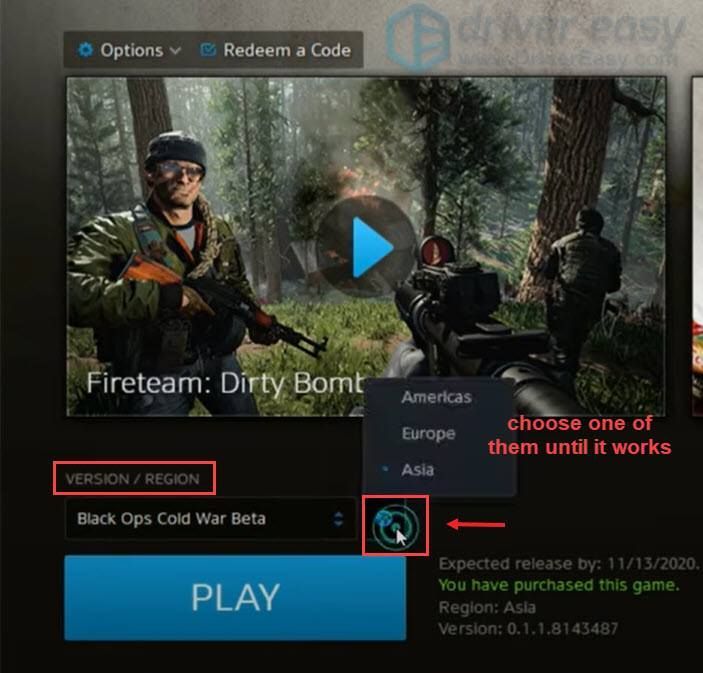
Ако сте испробали све регионе, али игра и даље пада, требало би да испробате следеће решење.
Поправка 8: Уверите се да је енглески језик подешен на језик приказа на Виндовсу
Подешавање језика приказа на Виндовсу на енглески језик је прилично важно када играте Блацк Опс Цолд Вар. Ево како можете то да проверите:
1) у Претрага кутија, тип Језик и изаберите Подешавања језика са листе резултата која се појави.
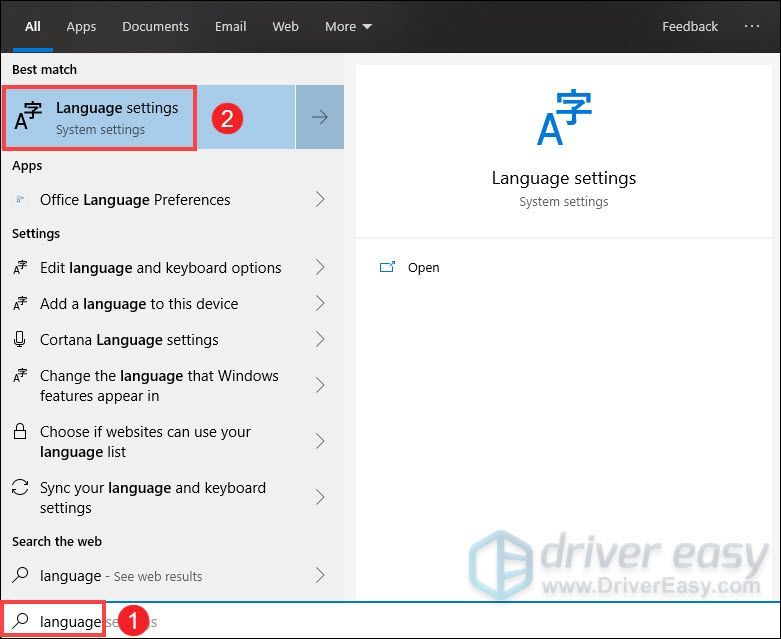
2) Под Виндовс језик приказа проверите да ли је језик приказа удовица постављен на Енглески (Сједињене Државе) , Енглески (Уједињено Краљевство) , или било шта генерално енглеско. Ово је посебно важно ако користите нордијски језик, јер то може проузроковати пад док играте игру.
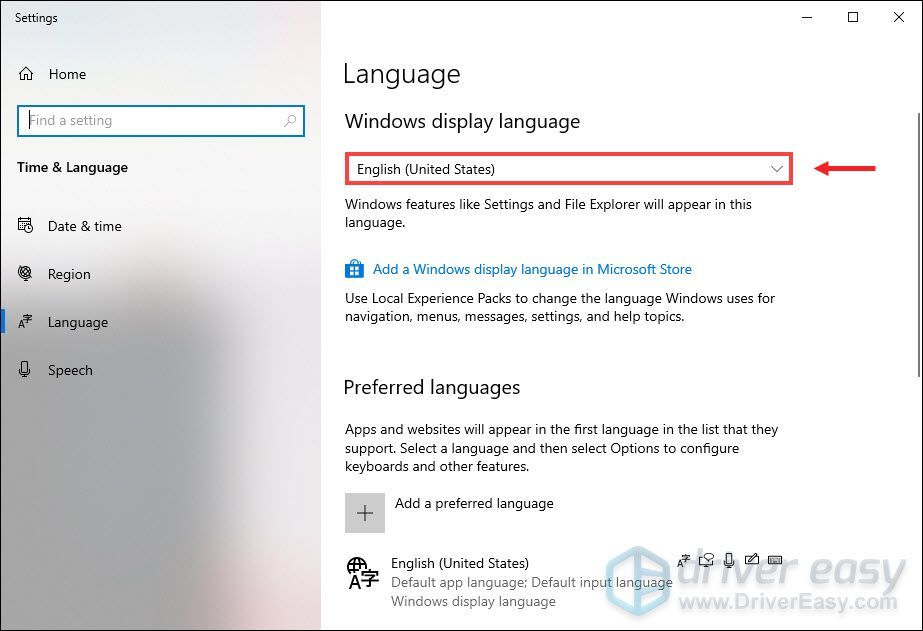
Ако испод овог одељка не видите енглески, кликните Додајте жељени језик . Померите се кроз листу језика која се појављује да бисте пронашли енглески.
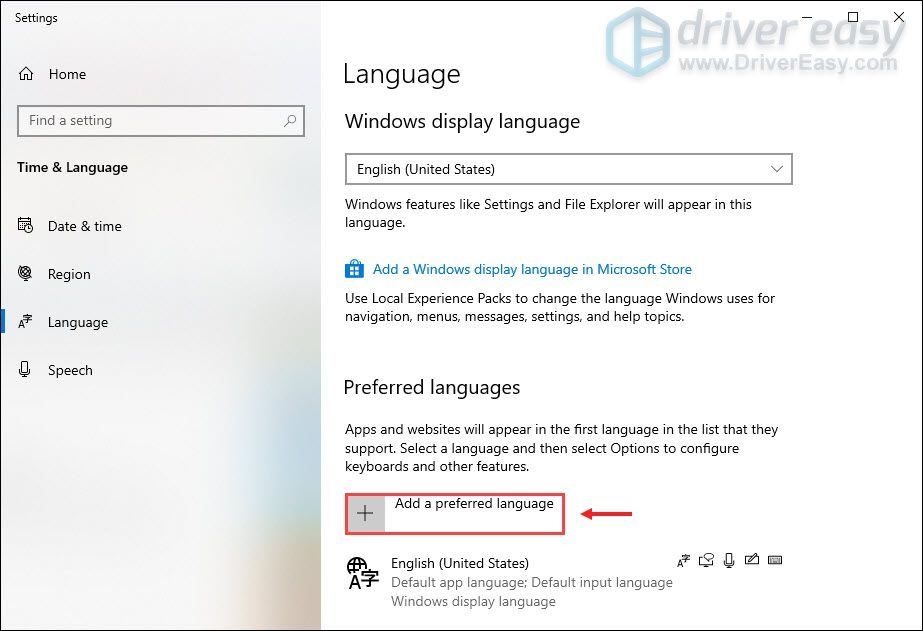
Након што поставите енглески као језик приказа у систему Виндовс, морате поново да покренете рачунар да би промене ступиле на снагу.
Поправка 9: Пребаците се у режим прозора
Игре обично нуде „прозорски, преко целог екрана“ и „обрубљене прозоре“. Одговор на „који режим је прави за вас?“ Зависи од вашег подешавања и преференција. Али можете покушати да се пребаците између њих да бисте утврдили шта је најбоље за вас и ваше подешавање. Иако је за ЦОД Блацк Опс Цолд Вар прелазак на Виндовед режим помогао многим играчима да избегну падове. Дакле, можете ово покушати једноставним притиском Алт + Ентер истовремено на тастатури.
Дакле, ово су исправци који су се показали успешним за многе играче. Ако ниједна од њих не ради за вас, постоје још три методе које су играчима помогле да реше проблеме.
1. Повежите своје Ацтивисион и Близзард рачуне
Само иди до Ацтивисион Веб локација и пријавите се. Након тога идите на свој профил и повежите га са својим Баттле.нет налогом.
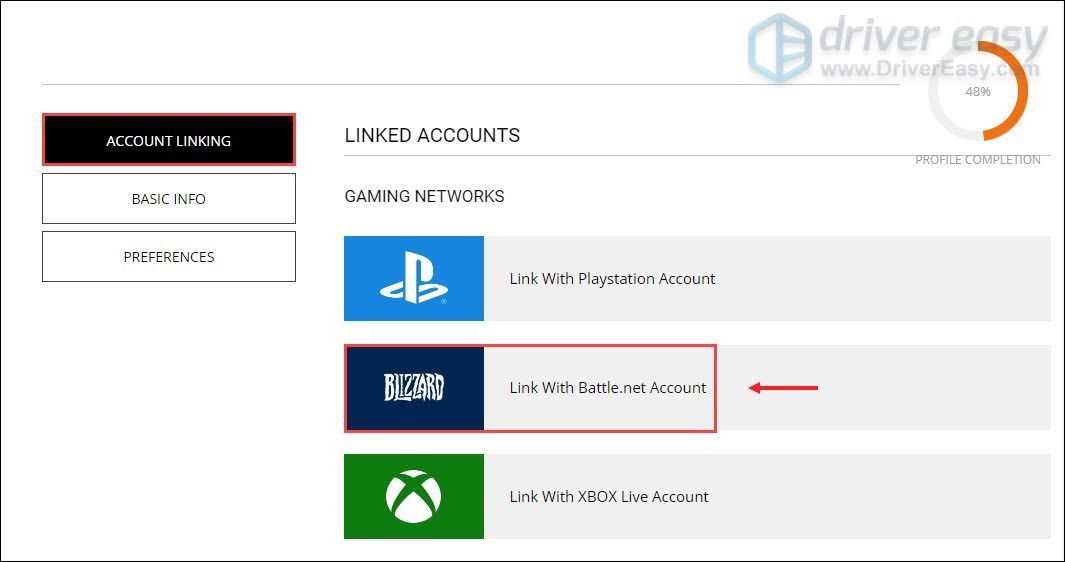
2. Онемогућите хардверски убрзано планирање ГПУ-а
3 Онемогућите праћење зрака у игри (Ово је такође заобилазно решење ако се игра сруши на вашем Ксбок Сериес Кс.)
Надамо се да своју игру можете играти глатко након што предузмете кораке за решавање проблема. Ако имате питања или идеје, оставите нам коментар испод.


![[Решено] Гхоструннер Фатална грешка на Виндовс 10](https://letmeknow.ch/img/program-issues/46/ghostrunner-fatal-error-windows-10.jpg)
![[РЕШЕНО] Валорант лаг или висок пинг](https://letmeknow.ch/img/other/81/valorant-lag-ou-high-ping.jpg)
![„Изгубили сте везу са серверима Дестини 2“ [РЕШЕНО]](https://letmeknow.ch/img/knowledge/55/you-have-lost-connection-destiny-2-servers.jpg)

